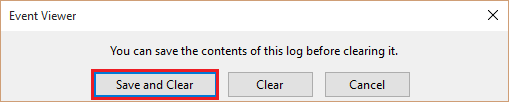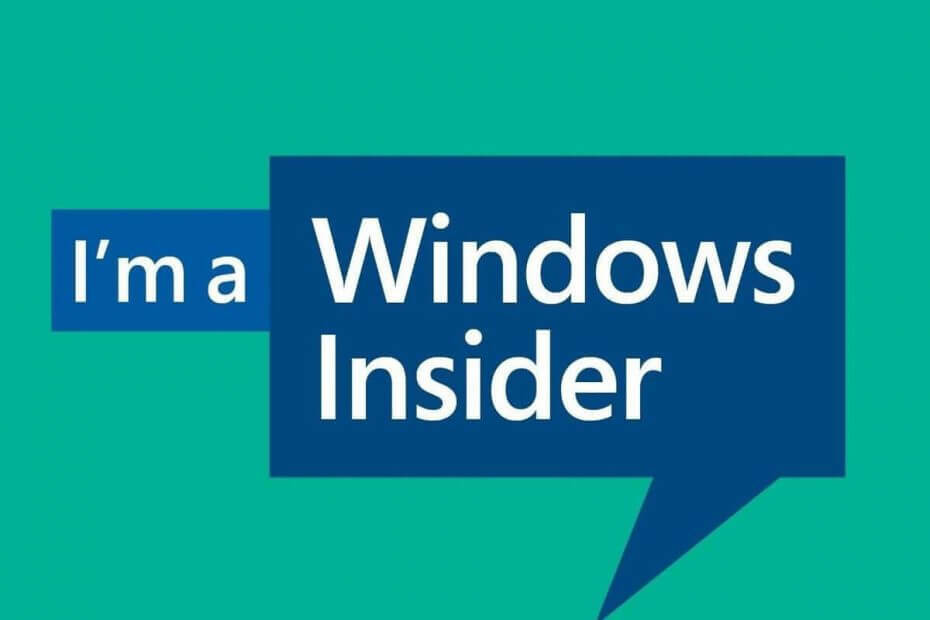Bilgisayar terimleriyle, bir "Olay", bilgisayarda yürütülen herhangi bir işlemin açıklamasıdır. Basit bir deyişle, herhangi bir görevin yürütülmesi veya başarısızlığı meydana geldiğinde, bir Olay (Olay Günlükleri) oluşturur. Olay günlükleri yardımıyla tüm sistem etkinliklerini görüntüleyebilir ve yönetebilirsiniz. Bu nedenle, bu günlükler bilgisayarınızdaki farklı sorunları çözmenize yardımcı olabilir.
Ayrıca bakınız: – HPC'nizde kimin ve ne zaman oturum açtığını bilmek için
Bu makalede, nasıl yapılacağına ilişkin belirli adımları izleyeceğiz. Windows 10'da Olay Görüntüleyicisi'ni kullanarak sorunları çözün:
Aşama 1:
Ekranınızın sol alt köşesinde bulunan “Başlat” simgesine sağ tıklayın. “Olay Görüntüleyici” üzerine tıklayın.
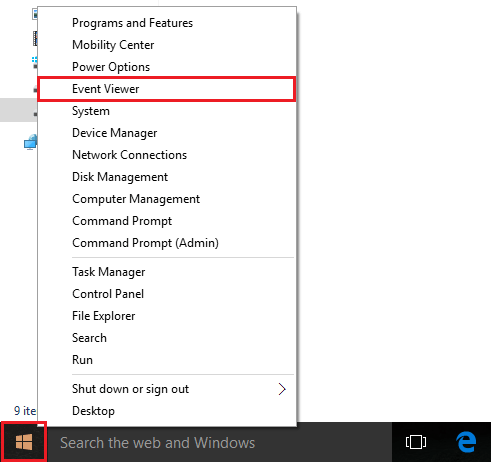
Adım 2:
“Olay Görüntüleyici” penceresinde, sol alt menülerde yer alan “Windows Günlükleri” üzerine çift tıklayın.
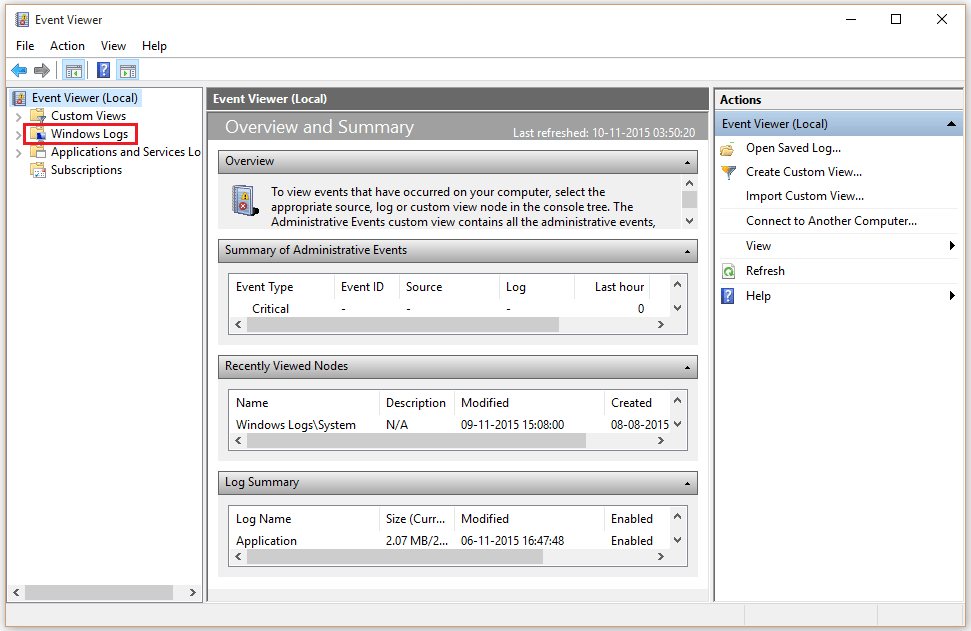
Aşama 3:
Tıklamak "sistem”.
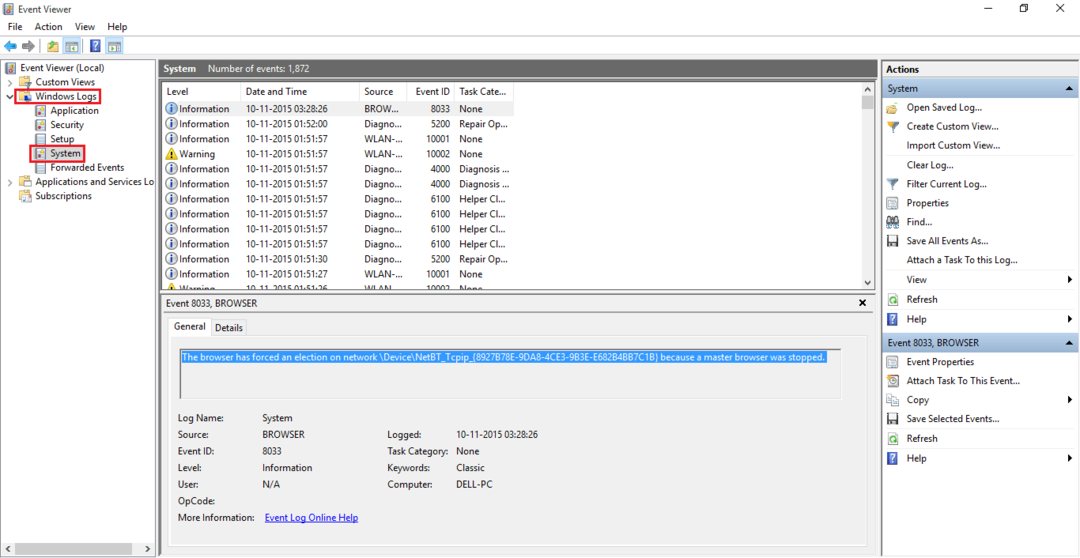
Pencerenin orta bölümünde, sisteminizde meydana gelen/gerçekleşen bir dizi sistem olayını gözlemleyeceksiniz. Bu olaylar Bilgi, Uyarı ve Hata kategorilerinde seviyelendirilir.
4. Adım:
Herhangi bir dosyayı yürütürken herhangi bir sistem kesintisi yaşıyorsanız, sorunun ilgili çözümünü bulmak için Etkinlik bilgilerini ve Etkinlik Kimliğini kopyalayıp Google'a yapıştırmanız yeterlidir.
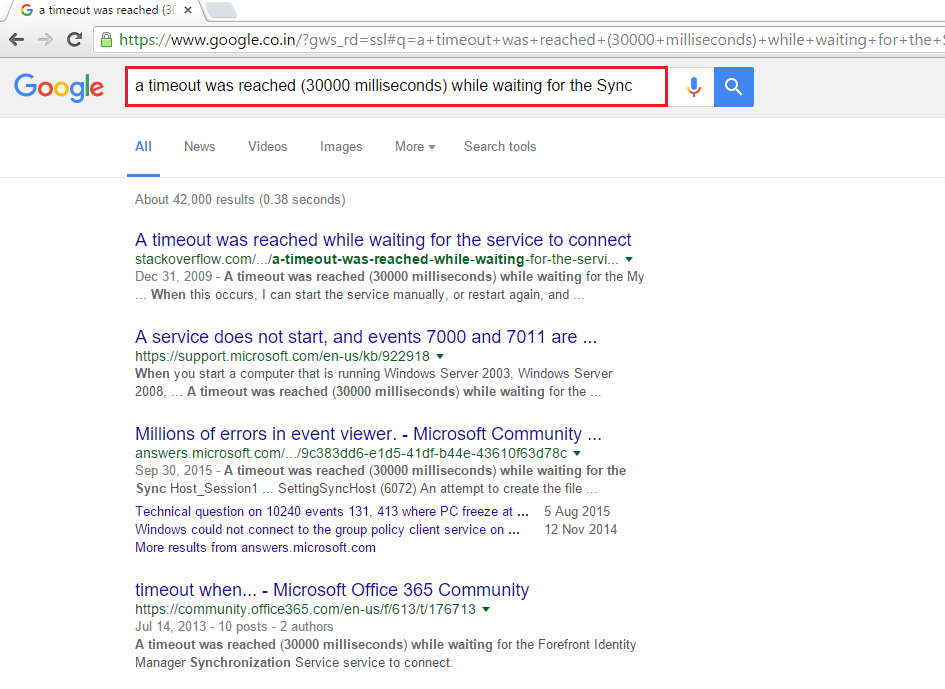
Adım 5:
Olay Görüntüleyici, günlük özelliklerini işlemekten de sorumludur. Günlük özelliklerini değiştirmek için “Windows Günlükleri”nden herhangi birine sağ tıklayın ve “Özellikler”e tıklayın.
Örneğin, “Sistem” üzerine sağ tıklayın ve “Özellikler” üzerine tıklayın.
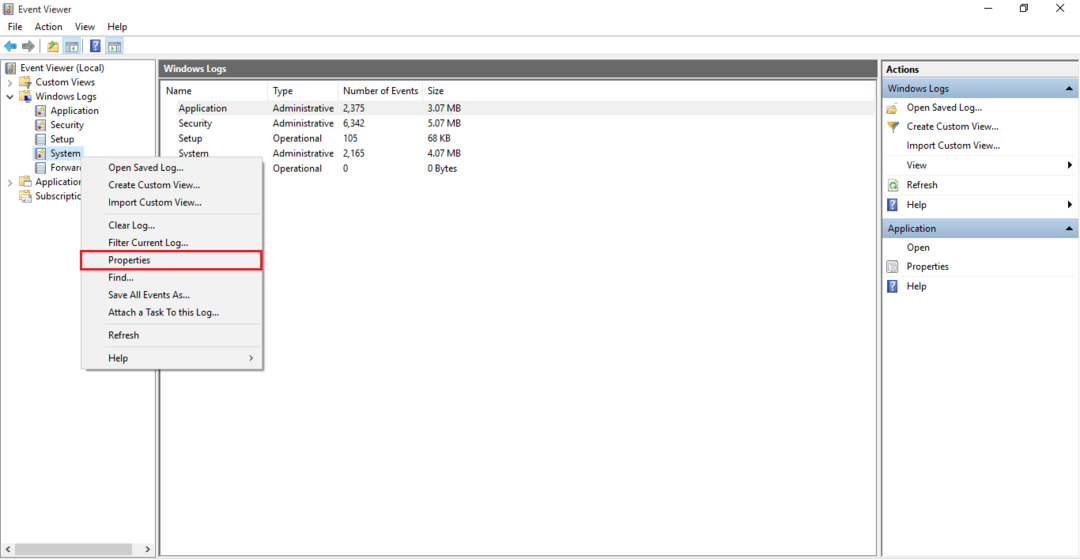
6. Adım:
Günlük boyutunu en aza indirmek için, "Olayların üzerine gerektiği gibi yaz (önce en eski olaylar)" öğesini seçin ve "Tamam"ı tıklayın.
Günlük alanını temizlemek için “Günlüğü temizle”ye tıklayın.

7. Adım:
Olay günlüğü dosyalarını silmek için, günlüklerin özetini kaydetmek ve ardından silmek daha güvenlidir. Bu nedenle, günlük dosyasının özetini dizininize kaydetmek ve ardından günlük dosyalarını silme işlemini gerçekleştirmek için “Kaydet ve temizle”ye tıklayın.